
Webホスティングのバックアップファイルを提供する場合、簡単にバックアップをダウンロードしてコンピュータに保存することができます。 しかし、Webホスティングでのバックアップ/復元サービスを提供する場合にも、定期的にバックアップして、コンピュータやクラウドに保存することが安全です。
バックアップサービスを提供していない場合は WordPress サイトの場合、プラグインや有料バックアップサービスを利用して、バックアップを行うことができます。 個人的に WordPress サイトをバックアップするとき、主にUpdraftPlusプラグインを使用します。
UpdraftPlusプレミアムバージョンを利用すれば、クラウドにバックアップを保存することも可能です。
FTP経由でダウンロードすることができるように、Webサーバーのフォルダを圧縮する方法
SSHまたはファイルマネージャ(File Manager)を使用してフォルダを圧縮する
SSHに接続が可能な場合、簡単に全体のファイルとフォルダを圧縮してダウンロードすることができます。
しかし、共有ホスティングでは、SSHアクセス権限が提供されない場合があります。 そのような場合 Bluehostナ SitegroundのようにcPanelを提供するウェブホスティングでは、File Managerなどのツールを使用してファイルやフォルダを簡単に圧縮することができます。
参考までに Siteground「GrowBigとGoGeekプランでは、過去30日以内にデータにロールバックできるバックアップ/復元機能が提供されています(」海外ホスティング Sitegroundでバックアップ/復元する"参照)。
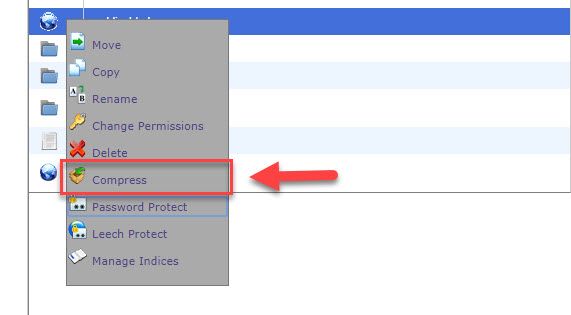
例えば、 Bluehost 共有ホスティングでは、cPanelの Files> File Managerをクリックして、File Manager(ファイルマネージャ)に入り、圧縮するフォルダまたはファイルを選択し、右ボタンを押して 圧縮するを選択すると、zipファイルに圧縮することができます。
File Managerのようなツールを利用することができない場合は、FTPを使用してフォルダとファイルの両方を圧縮することも可能です。
FTP経由でフォルダを圧縮する
FTP経由でフォルダを圧縮する様々な方法があるが、COMPRESS WEBSITES FILES USING PHP TO DOWNLOAD記事で紹介する方法を使用してみるとフォルダを丸ごと圧縮することができました。
方法は、比較的簡単です。 まず、 compress-files-for-ftp.php ファイル(ファイル名は任意に指定)を作成し、次のコードを追加します。
<?php
exec('tar zcf compressedbackupwebsite.tar.gz *');
?>
FTP経由で圧縮するフォルダにファイルをアップロードします。 その後、クロムのブラウザのアドレス欄に以下のようなURLを入力してエンターを押します。
http://www.example.com.com/compress-files-for-ftp.php
その後、圧縮が開始されます。 フォルダのサイズに応じて、少し時間がかかることがあります。
この方法を使用してみると フォルダのサイズが大きすぎると、途中でエラーが発生しすることができるようです。 圧縮が完了した後、ファイルをダウンロードすると、圧縮が正常にされたことを確認してください。
究極のバックアップ(有料)のようなPHPスクリプトを利用してみることもできます。 8ドルで手頃な価格の代わりに、サポートは提供されないですね。 PHP 5.3以上で動作し、set_time_limit()関数とcURLを有効にする必要があり使用できます。 DBまでバックアップが可能です。
このような方法が失敗した場合、FTP経由でファイル全体のフォルダを手動でコンピュータにダウンロードすることができます。
コメントを残す